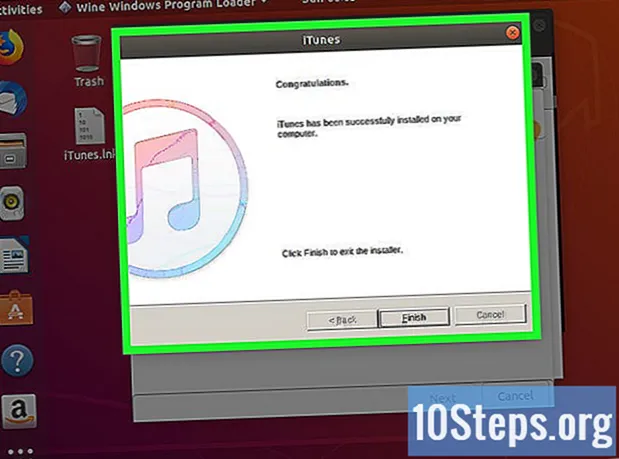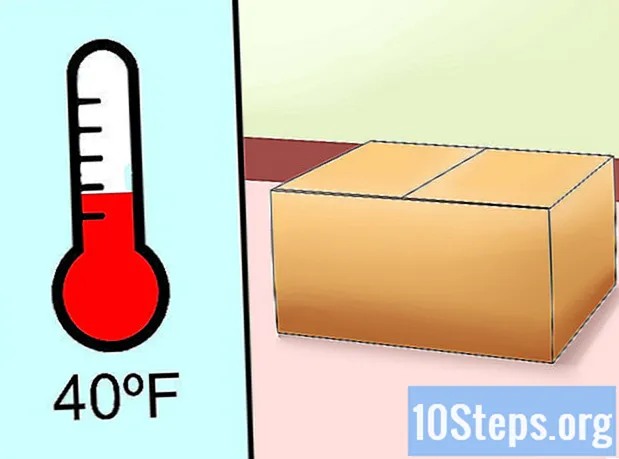المحتوى
يتيح لك "Adobe Acrobat 6 Professional" تحديد العرض الافتتاحي لمستند PDF. على سبيل المثال ، يمكنك تحديد أنه عندما يفتح المستخدم المستند ، يعرض Acrobat أو Reader الصفحة الثالثة بتكبير بنسبة 50٪ ، مع عرض صفحات غريبة وحتى مرقمة بجانب بعضها البعض في تنسيق كتاب مطبوع.
خطوات
مع فتح ملف PDF في Acrobat ، انقر فوق "خصائص المستند" في قائمة "ملف" سيظهر مربع حوار خصائص المستند. حدد علامة التبويب "عرض مبدئي" سيتم عرض خيارات العرض الأولية.
لتحديد اللوحات التي سيتم عرضها في العرض الافتتاحي ، حدد خيارًا من القائمة المنسدلة "إظهار" في قسم "خيارات المستند". يمكنك اختيار عدم عرض اللوحات أو عرض أي من الخيارات "الإشارات المرجعية" أو "الصفحات" أو "الطبقات".

لتحديد تخطيط الصفحات في طريقة العرض الافتتاحية ، حدد خيارًا من القائمة المنسدلة "تخطيط الصفحة". يعرض خيار "الصفحة الواحدة" صفحة واحدة ، ويعرض خيار "المواجهة" الصفحات بتنسيق كتاب مطبوع ويسمح خيار "مستمر" بالتمرير المستمر عبر الصفحات.
لتحديد تكبير الصفحات في طريقة العرض الافتتاحية ، حدد خيارًا من قائمة "التكبير". يقوم خيار "Fit Page" بتكبير المستند بحيث تملأ صفحة واحدة (أو صفحتان حيز) نافذة المستند. يعمل خيار "ملاءمة العرض" على تكبير المستند بحيث يملأ عرض الصفحة نافذة المستند. يعمل خيار "Fit Visible" على تكبير المستند بحيث يملأ عرض المحتوى على الصفحة نافذة المستند ، مع وجود مسافات فارغة حول حواف الصفحة المعروضة.
لإظهار صفحة معينة في العرض الافتتاحي ، أدخل رقم الصفحة في مربع النص "فتح على".
يمكنك تحديد سلوك نافذة الوثيقة في طريقة العرض الافتتاحية بتحديد المربعات في قسم "خيارات النافذة". يقوم مربع الاختيار "تغيير حجم النافذة إلى الصفحة الأولية" بتغيير حجم نافذة المستند لضبط حجم الصفحة الرئيسية فقط إذا لم يتم تكبير نافذة المستند. تعمل "النافذة المركزية على الشاشة" على توسيط نافذة المستند على الشاشة. يفتح مربع الاختيار "فتح في وضع ملء الشاشة" المستند في وضع ملء الشاشة. تتيح لك الخيارات الموجودة في القائمة العائمة "إظهار" عرض عنوان المستند أو اسم ملف المستند في شريط العنوان في نافذة المستند.
يمكنك إخفاء شريط القوائم وأشرطة الأدوات وعناصر تحكم النافذة على شريط الحالة عن طريق تحديد المربعات في قسم "خيارات واجهة المستخدم".ملحوظة: سيؤدي إخفاء القائمة وشريط الأدوات وعناصر التحكم في النافذة إلى جعل معظم ميزات Acrobat أو Reader غير متاحة لمستخدم المستند.
انقر فوق "موافق" لإغلاق مربع حوار خصائص المستند.
انقر فوق "حفظ" في قائمة "ملف" لحفظ التغييرات في خصائص المستند. سيتم تطبيق التغييرات التي تم إجراؤها على العرض الأولي في المرة التالية التي يتم فيها فتح المستند.